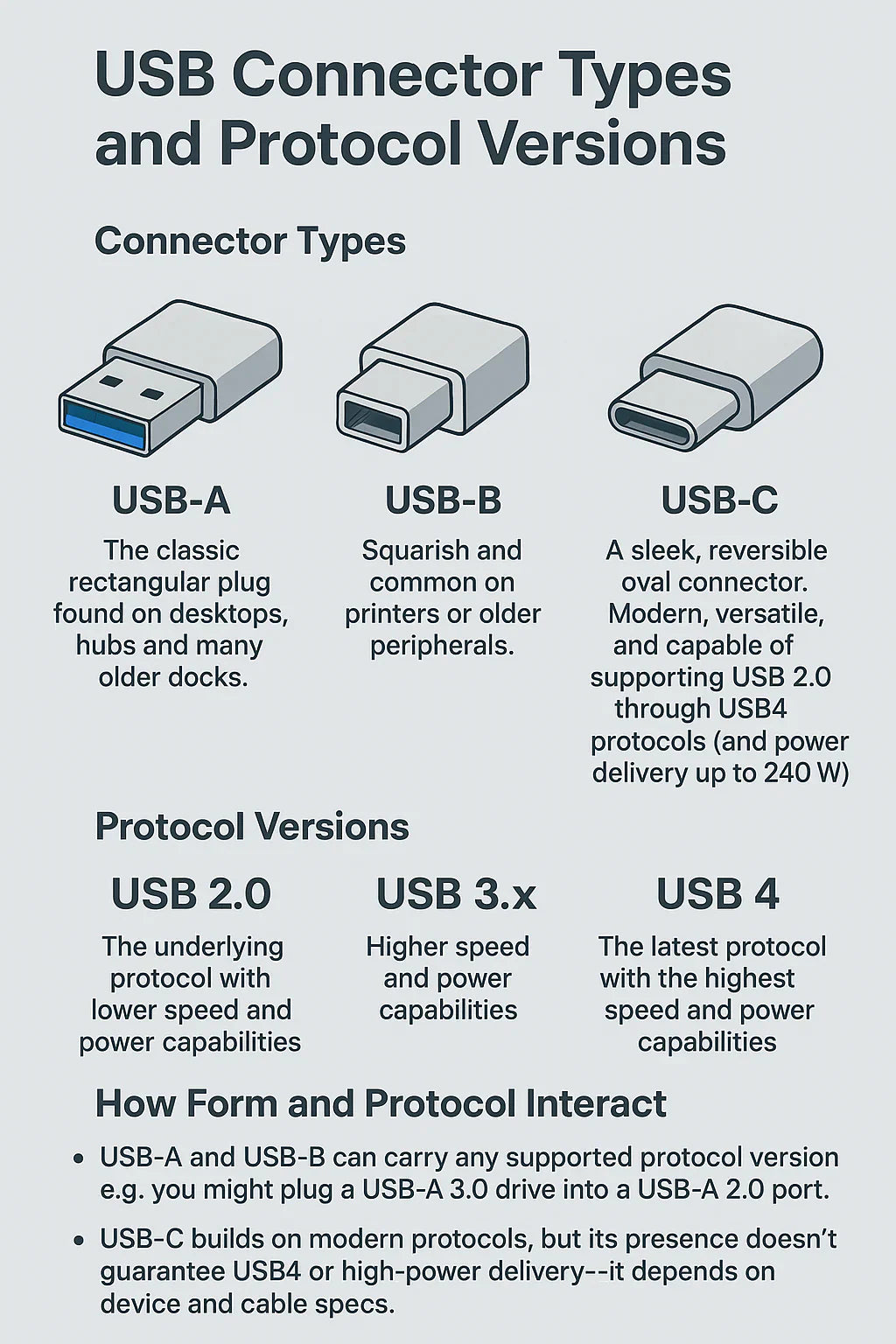전면 패널 버튼과 적외선 리모컨을 사용하는 것 외에도 사용자는 RS232 케이블을 DB9 포트에 연결하거나 CAT 케이블을 LAN 포트에 연결하여 컴퓨터에서 매트릭스로 명령을 전송할 수 있습니다. 본 글에서는 TESmart 8x8 HDMI Matrix를 네트워크를 통해 빠르고 쉽게 제어하는 방법에 대한 간단한 가이드를 제공할 예정입니다.
TESmart Matrix 제어 애플리케이션(https://support.tesmart.com/hc/en-us/articles/10271501164953-Download-Software) 에서 다운로드 가능)
Netcat(TCP/IP 프로토콜을 사용하여 네트워크 연결을 통해 데이터를 읽고 쓰는 네트워크 도구)
기본적으로 TESmart Matrix의 IP 주소는 "192.168.1.10"입니다. 사무실 LAN 주소가 "192.168.1" 섹션에 없는 경우, 사무실 네트워크 IP 주소와 일치하도록 매트릭스의 IP 주소를 수동으로 수정해야 합니다.
"다음은 CAT5E 또는 CAT6 케이블을 사용하여 컴퓨터를 매트릭스에 직접 연결하는 사례입니다.
- 이더넷 케이블로 컴퓨터와 매트릭스를 연결합니다.
- 컴퓨터의 IP 주소를 "192.168.1.xxx "로 설정합니다("xxx"가 "1", "10" 또는 "255"가 아닌지 확인하십시오. "10"은 KVM의 기본 주소이므로 컴퓨터의 IP는 "192.168.1.10"이 될 수 없습니다)

TESmart Martix을 이용하여 응용 프로그램을 제어
준비 단계를 완료하는 후에 매트릭스를 컴퓨터에 연결할 수 있어야 합니다.
- "Matrix Control.exe" 응용 프로그램을 두 번 클릭하여 실행합니다.
- "네트워크 제어"를 선택하고 IP 주소 "192.168.1.10"과 포트 "5000"을 입력하십시오.다음에 "연결" 버튼을 클릭하고 빨간색 아이콘이 녹색으로 바뀔 때기다립니다.

- 매트릭스 컨트롤 페이지를 선택합니다. 출력 포트 아래의 숫자 키를 클릭하여 해당 포트의 입력 소스를 선택합니다. 예:
- 출력 C에서 키 3을 클릭하여 신호 소스 01을 출력합니다.
- N to N 키를 클릭하여 각 포트(1-A, 2-B, 3-C...8-H)의 상태를 표시합니다.

- "Control All"에서 입력 포트 번호를 선택하면 모든 출력이 동일한 입력 소스에 연결됩니다.

- 현재 상태를 저장하려면 "저장"과 숫자 키를 클릭하십시오.
- 사전 설정된 상태로 돌아가려면 "Return"을 클릭하고 숫자 키를 누릅니다.
- "Mute Buzzer" 키를 클릭하여 부저를 끄고, "Mute Buzzer" 키를 클릭하여 부저를 다시 켭니다.
예를 들어 현재 상태를 모드 1에 저장하면 이 모드를 사용해야 할 때 "돌아가기"와 "1"을 클릭하여 상태를 복원할 수 있습니다.

Command-Line 네트워크 도구 사용
Command-line 도구를 사용하기 전에 제품 설명서에서 지원하는 명령을 알아야 합니다.
- Windows에서 Netcat 파일로 전환하고 연결할 장치의 IP 주소와 포트 번호를 입력합니다. 예를 들어 장치 IP는 192.168.1.192이고 포트 번호는 5000입니다. 이제 "nc 192.168.1.192 5000"을 입력하여 TESmart 8x8 HDMI 매트릭스에 연결합니다.

이제 제공된 Command-line 기능을 사용합니다.
1."MT00RD0000NT" 명령을 사용하여 현재 연결 상태를 확인합니다. 이 명령은 모든 출력 포트의 입력 상태를 반환합니다. 예를 들어, "O7"은 포트 7의 출력을 나타내고 "I2"는 포트 2의 입력을 나타냅니다. "O7I2"는 포트 7의 입력 소스가 2임을 의미합니다.

2. 입력 및 출력에 대해 1-A, 2-B...8-H의 순서에 따라 명령 1 "MT00SW0000NT"를 사용하면 됩니다. 명령 2 "MT00RD0000NT"를 사용하여 현재의 상태를 검사합니다.

3. 입력 소스 03을 모든 출력의 입력 소스로 사용하려면 명령 1 "MT00SW0300NT"를 사용하는 후에 명령 2 "MT00RD0000NT"를 실행하여 수정된 상태를 반환합니다. "MT00SWXX00NT" 명령에서 "XX"는 01-08 사이의 입력 소스로 대체할 수 있습니다.

4. 출력 포트 2의 입력을 입력 소스 5로 전환하기만 하면 되는 경우, 명령 1 "MT00SW0502NT"를 사용하는 후에 명령 2 "MT00RD0000NT"를 실행하여 수정된 상태를 반환합니다. "MT00SWXXYYNT" 명령에서 "XX"는 입력 소스이고 "YY"는 출력 소스입니다.